Bạn đang xem bài viết Cách in nội dung trang web qua trình duyệt tại Neu-edutop.edu.vn bạn có thể truy cập nhanh thông tin cần thiết tại phần mục lục bài viết phía dưới.
Trong quá trình duyệt web, tìm kiếm tài liệu học tập và công việc hay đơn giản là những trang web hay. Các bạn muốn in nội dung trang web ra giấy để phục vụ cho nhu cầu của mình. Rất đơn giản các bạn có thể in nội dung cả trang web hay một số trang trong trang web đó ra giấy ngay trên trình duyệt bạn sử dụng.

Bài viết hướng dẫn các bạn cách in nội dung trang web trên trình duyệt Firefox, Chrome, Internet Explorer.
Trình duyệt Mozilla Firefox
Bước 1: Mở trình duyệt Firefox và các bạn truy cập website các bạn muốn in. Sau đó các bạn chọn Tệp(f) trên thanh trình đơn và chọn In (các bạn cũng có thể nhấn tổ hợp phím Ctrl + P).
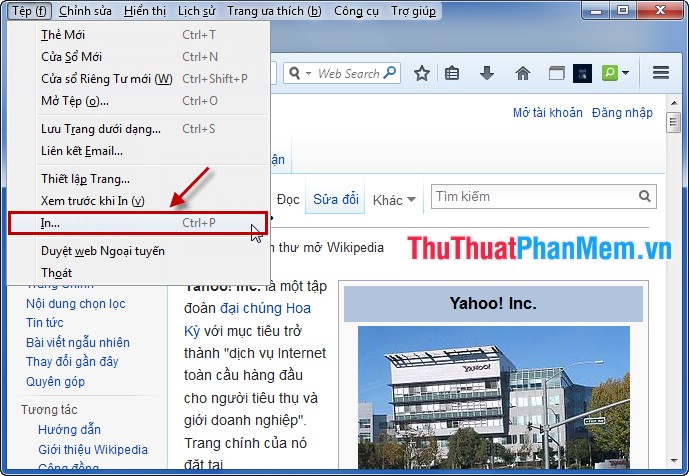
Bước 2: Cửa sổ Print xuất hiện, các bạn thiết lập một số tùy chọn để in trang web.
Name: Chọn tên máy in được kết nối với máy tính của các bạn.
Print range: Vùng in, chọn All nếu bạn muốn in tất cả trang web, chọn Pages để chọn in từ trang nào đến trang nào của website.
Copies: Chọn số bản in các bạn muốn in.
Sau khi thiết lập các bạn chọn OK để in.
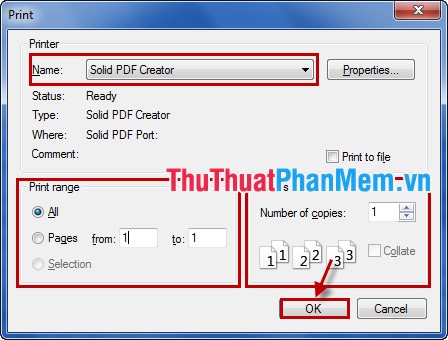
Các bạn có thể xem trang trước khi in bằng cách chọn Tệp(f) -> Xem trước khi in (v).
Trình duyệt Internet Explorer
Bước 1: Trên trang web các bạn muốn in, các bạn có thể xem trước khi in bằng các chọn biểu tượng Tools -> Print -> Print Preview.
Bước 2: Chọn Tools -> Print -> Print… (hoặc tổ hợp phím Ctrl + P).
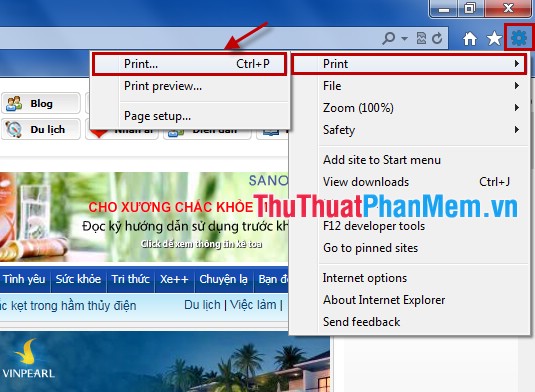
Bước 3: Xuất hiện cửa sổ Print, trong tab General các bạn thiết lập một số thông số trước khi in.
Select Printer: Chọn máy in.
Page Range: Chọn vùng trang web để in, chọn All để in tất cả trang web, chọn Pages để chọn trang để in.
Number of copies: Chọn số bản in.
Sau khi thiết lập xong các bạn chọn Print để in.
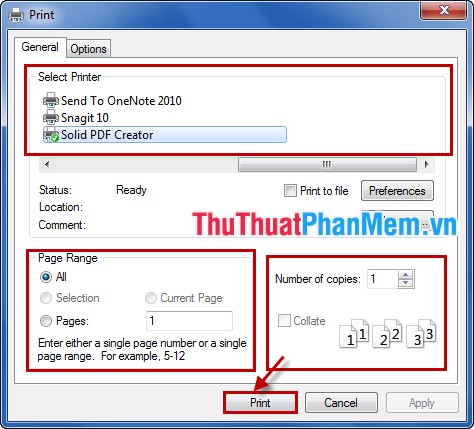
Trình duyệt Google Chrome
Bước 1: Trên trang web bạn muốn in mở bằng trình duyệt Google Chrome. Các bạn chọn biểu tượng 3 dấu gạch ngang và chọn In (Ctrl + P).
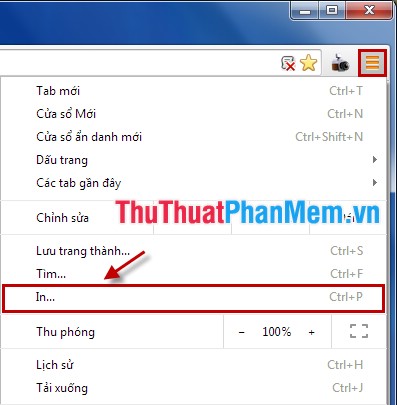
Bước 2: Trong cửa sổ In, các bạn thiết lập một số tùy chọn chính.
Máy in đích: Chọn máy in để in trang web.
Trang: Chọn trang in, tất cả hoặc số trang cố định.
Bản sao: Số lượng bản in.
Ngoài ra một số thiết lập về bố cục, màu, khổ giấy… Sau đó các bạn chọn In để bắt đầu in trang web.
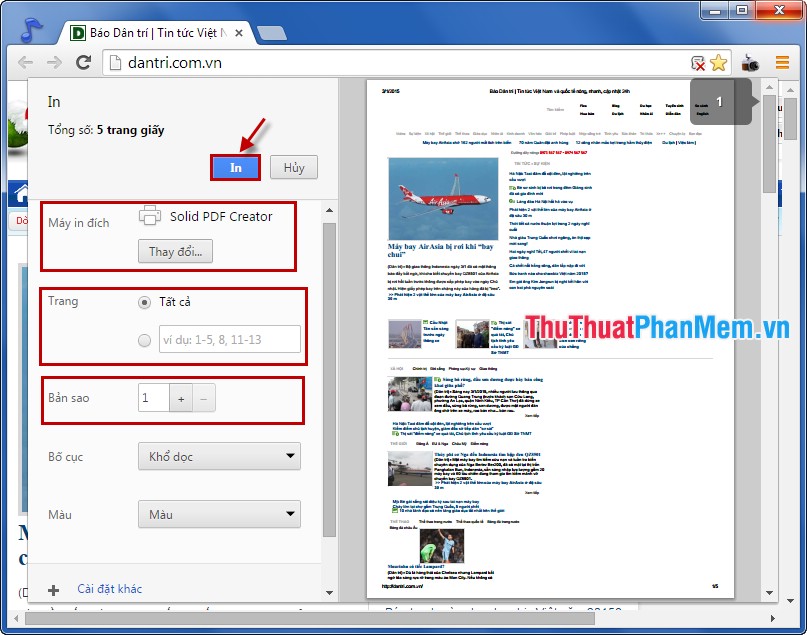
Vậy là với những bước rất đơn giản các bạn đã nhanh chóng in cho mình những nội dung hay trên các website. Chúc các bạn thành công!
Cảm ơn bạn đã xem bài viết Cách in nội dung trang web qua trình duyệt tại Neu-edutop.edu.vn bạn có thể bình luận, xem thêm các bài viết liên quan ở phía dưới và mong rằng sẽ giúp ích cho bạn những thông tin thú vị.
Nguồn: https://thuthuatphanmem.vn/cach-in-noi-dung-trang-web-qua-trinh-duyet/
Từ Khoá Tìm Kiếm Liên Quan:
